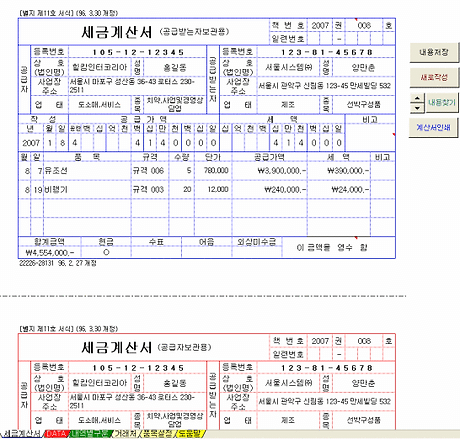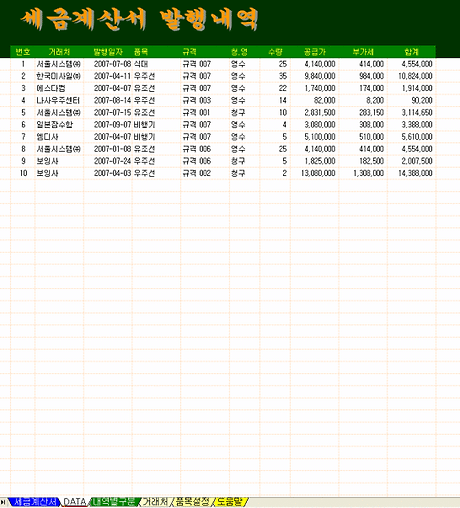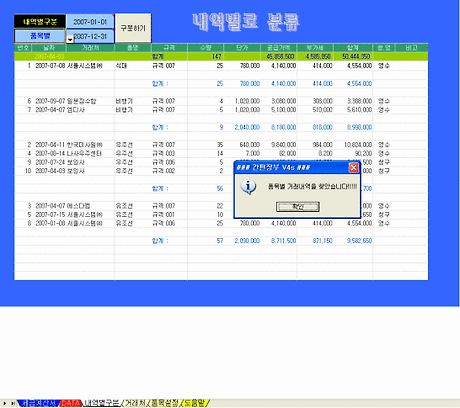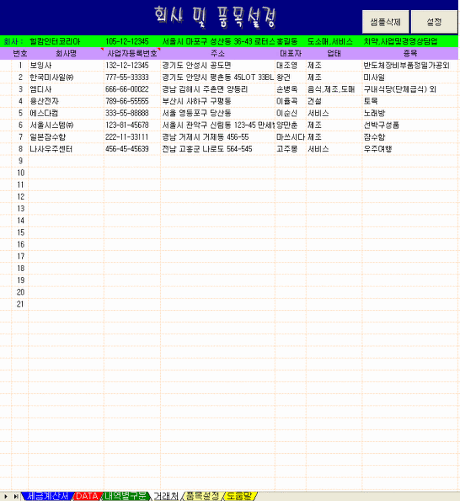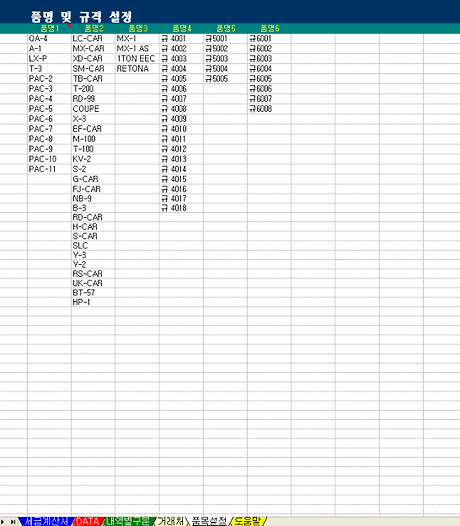http://km.naver.com/list/view_detail.php?dir_id=90205&docid=24144057
세금계산서를 작성하고 발행한 세금계산서를 기간별, 거래처별, 품목별로 분류합니다.
공급받는자 보관용만 작성하면 공급자보관용까지 작성되며, 인쇄는 A4 용지로 하면 됩니다.
새로작성시는 일련번호가 자동으로 증가하며, 같은번호로 저장을 하면 수정 저장이 됩니다. 작성시 설정된 거래처의 데이터 및 품목/규격의 데이터를 쉽게 입력할 수 있습니다.
1.세금계산서 시트
(1)세금계산서를 작성하고, 수정하고, 찾아보고, 저장된 데이터를 삭제할 수 있습니다.
(2)"공급받는자보관용"만 작성 하십시오. 시트보호 되어 있어서 입력하지 않아도 되는 셀은 클릭되지 않습니다.
(3)공급받는자는 상호만 입력하시면 나머지 데이터(번호,주소,대표자,업태,종목 등)는 자동으로 입력됩니다.
(4)작성일자와 품목,수량,단가,금액만 입력하십시오.
(5)"청구", "영수"를 선택하십시오!!!!!!!
(6)만약 세율이 "영세율"일 경우에는 비고란에 "영세율" 입력
(7)공급자 및 공급받는자의 설정은 거래처 시트에서 하여야 합니다.
(8)입력 내용을 모두 작성 후에는 내용저장 버튼을 눌러야 합니다.
(9)새로작성 버튼을 누르면 일련번호는 목록에 저장된 다음 번호로 자동으로 업데이트 됩니다.
(9)번호(AB4셀)를 입력하고 내용찾기 버튼을 누르면 저장된 값을 찾아 옵니다.
(10)인쇄하기 버튼은 우선적으로 미리보기로 되어 있습니다. 확인하시고 인쇄하십시오.
(11)회전자(화살표)를 누르면 해당 번호의 데이터를 바로 찾아 옵니다.
2.DATA 시트
(1)모든 데이터가 저장되는 곳입니다.
(2)일부 열(데이터)은 감추기 되어 있습니다.
3.내역별분류 시트
(1)구분(기간별, 거래처별, 품목별)을 선택하십시오.
(2)기간을 설정하십시오. 기간내의 모든데이터를 추출합니다.
(3)내역 항목별로 소계의 합계를 계산합니다.
4.거래처 시트
(1)사용자(공급자) 및 거래처(공급받는자)의 내용을 입력하는 곳입니다.
(2)이 시트에 입력하여야만 세금계산서 시트에서 거래처의 내용을 찾을 수 있습니다.
(3)샘플삭제 버튼을 누르면 현재의 샘플을 모두 삭제합니다. 버튼도 함께 삭제합니다.
5.품목설정 시트
(1)거래품목을 설정하는 곳입니다.
(2)여기에 입력된 내용은 세금계산서 시트 작성시 필요합니다.
http://km.naver.com/list/view_detail.php?dir_id=90205&docid=24144057
'기타 사무자동화 > 【 세금계산서 】' 카테고리의 다른 글
| 엑셀로 만든 세금계산서 (1196) | 2006.07.01 |
|---|